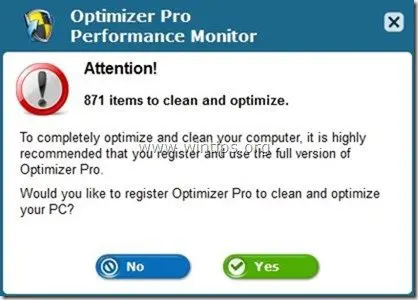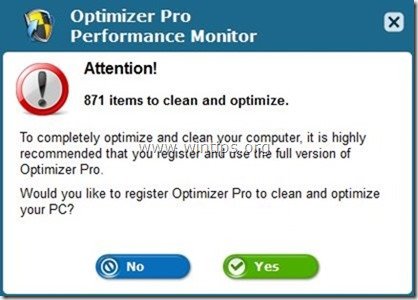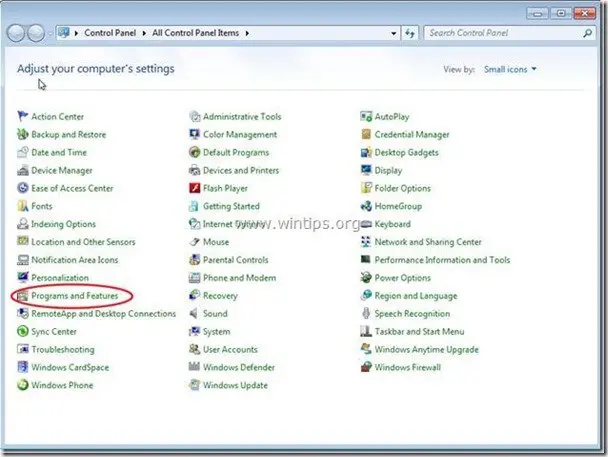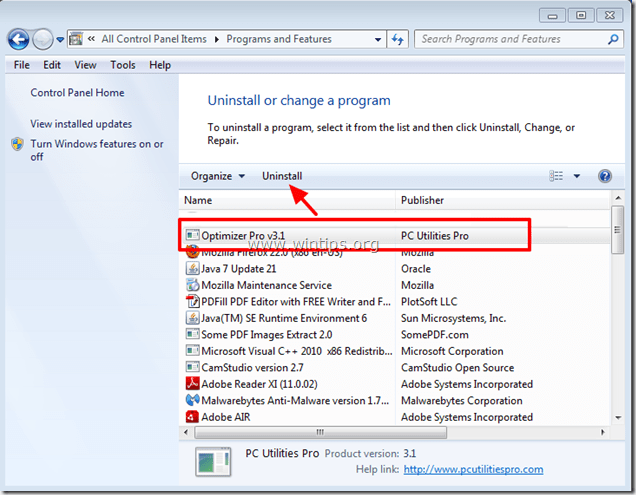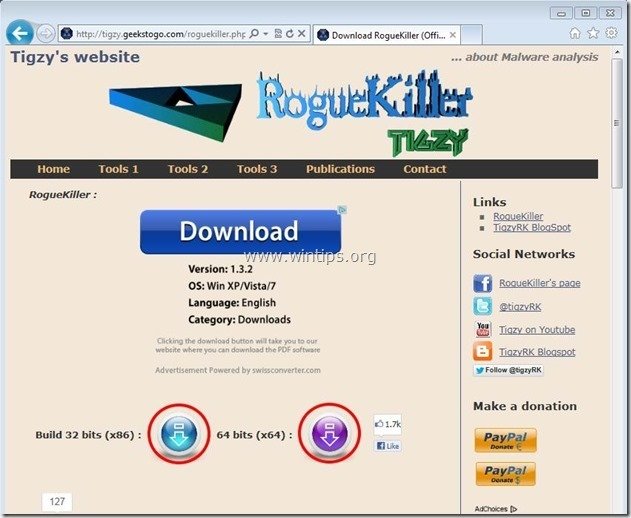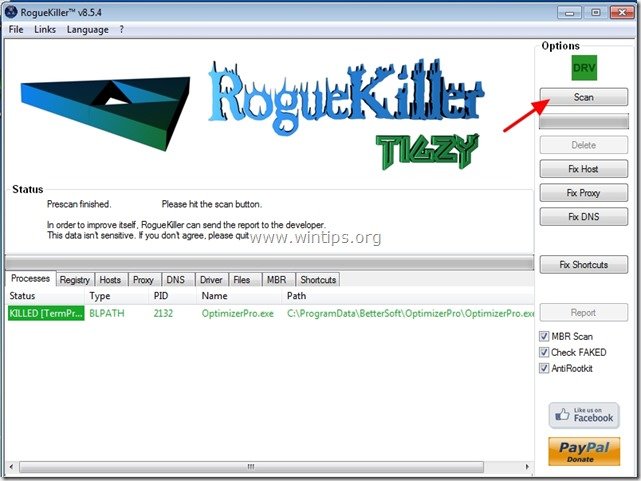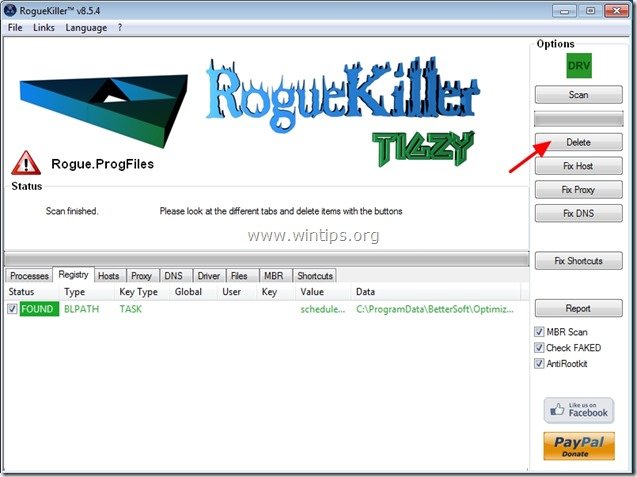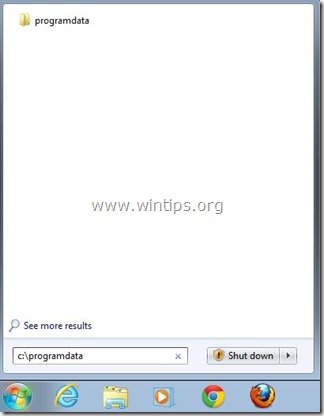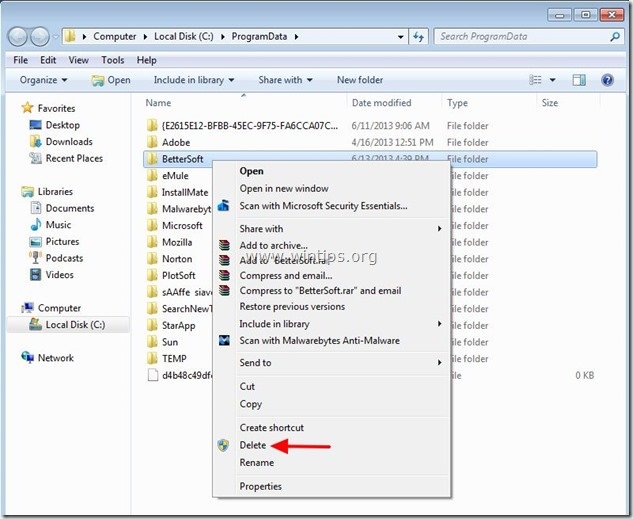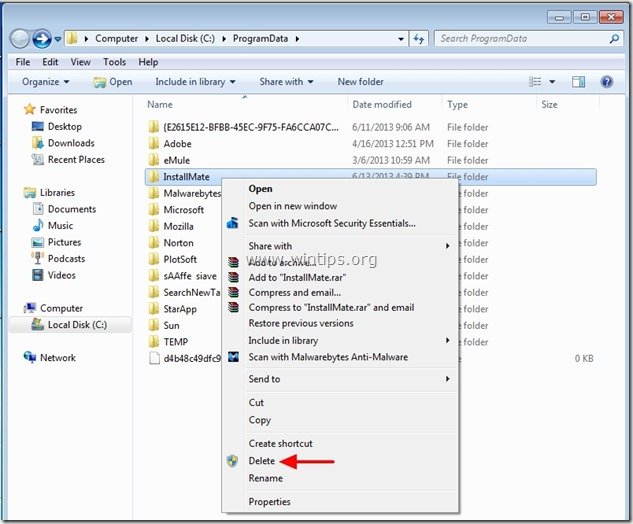Optimizer Pro es un programa malicioso malicioso que se instala comúnmente en su computadora como un paquete de software dentro de otros programas de instalación de software y, una vez instalado en la computadora, afirma que puede optimizar el rendimiento de su computadora solo si compra y registra el programa.
El software viene en su computadora cuando intenta descargar e instalar software gratuito de sitios web de Internet desconocidos y, por esa razón, siempre preste atención cuando instale software gratuito en su computadora.
Ignore todos los mensajes de advertencia falsos de Optimizer Pro y NO dé dinero para comprar la versión completa.
Para eliminar de forma segura la utilidad no autorizada Optimizer Pro de su computadora, siga los pasos a continuación:
Cómo eliminar Optimizer Pro de su computadora.
Paso 1: desinstale “ Optimizer Pro ” de su panel de control.
1. Para ello, vaya a Inicio > Panel de control .
{ Inicio > Configuración > Panel de control . (Windows XP)}
2. Haga doble clic para abrir » Agregar o quitar programas » si tiene Windows XP o
“ Programas y características ” si tiene Windows 8, 7 o Vista.
3. En la lista de programas, busque y Quite/Desinstale estas aplicaciones:
Paso 2. Limpia tu computadora con RogueKiller
1. Descargue y guarde la utilidad » RogueKiller » en su computadora* (por ejemplo, su escritorio)
Aviso*: Descarga la versión x86 o X64 según la versión de tu sistema operativo. Para encontrar la versión de su sistema operativo, haga » clic derecho » en el ícono de su computadora, elija » Propiedades » y mire la sección » Tipo de sistema «.
2. Haga doble clic para ejecutar RogueKiller.
3. Deje que se complete el escaneo previo y luego presione el botón » Escanear » para realizar un escaneo completo.
3. Cuando se complete el análisis completo, presione el botón «Eliminar» para eliminar todos los elementos maliciosos encontrados.
Paso 3. Elimine los archivos caídos del virus «Optimizer Pro» de su computadora.
1. Presione el botón Inicio y en el cuadro de búsqueda (Ejecutar) escriba: » c:\programdata» y presione » Enter «.
2. En la carpeta «ProgramData» , elimine las siguientes dos (2) carpetas:
una. mejorsoft
b. InstallMate
Paso 4. Limpie los archivos no deseados y las entradas de registro no válidas.
Use el programa » CCleaner » y proceda a limpiar su sistema de archivos temporales de Internet y entradas de registro no válidas.*
* Si no sabes cómo instalar y usar “CCleaner”, lee estas instrucciones .
Paso 5. Limpie su computadora de las amenazas maliciosas restantes .
Descargue e instale hoy uno de los programas antimalware GRATUITOS más confiables para limpiar su computadora de las amenazas maliciosas restantes. Si desea mantenerse constantemente protegido contra las amenazas de malware, existentes y futuras, le recomendamos que instale Malwarebytes Anti-Malware PRO:
Malwarebytes™ Protection
elimina spyware, adware y malware.
¡Comience su descarga gratuita ahora!
*Si no sabe cómo instalar y utilizar “ MalwareBytes Anti-Malware ”, lea estas instrucciones .
Consejo: Para asegurarse de que su computadora esté limpia y segura, realice un análisis completo de Malwarebytes Anti-Malware en el «Modo seguro» de Windows .*
*Para ingresar al modo seguro de Windows, presione la tecla » F8 » mientras su computadora se inicia, antes de que aparezca el logotipo de Windows. Cuando aparezca el » Menú de opciones avanzadas de Windows » en su pantalla, use las teclas de flecha del teclado para pasar a la opción Modo seguro y luego presione «ENTRAR «.